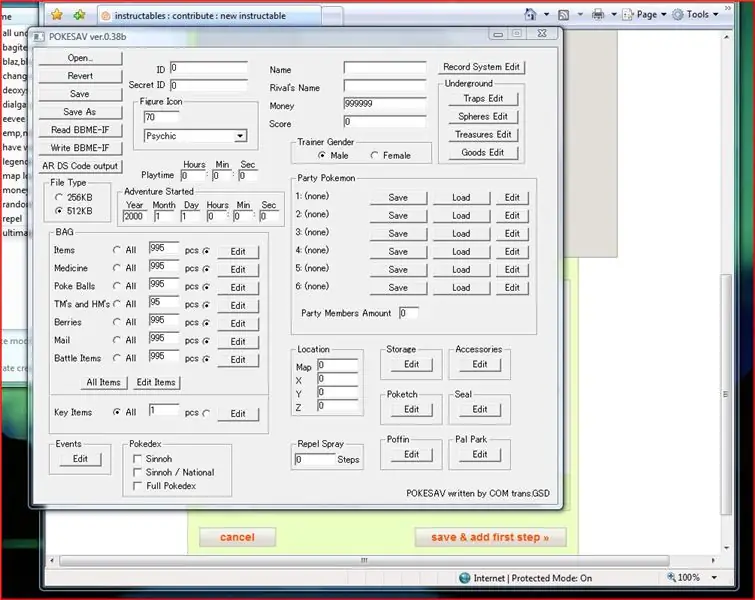
Sisällysluettelo:
- Kirjoittaja John Day [email protected].
- Public 2024-01-30 09:03.
- Viimeksi muokattu 2025-01-23 14:44.
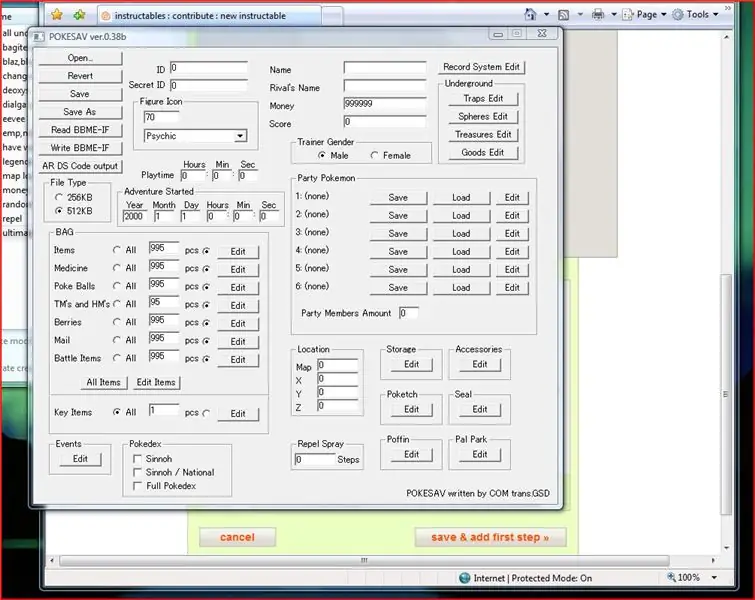
Tämä opas opettaa sinulle, miten voit luoda toimintatoistokoodeja pokemon -timantille tai helmille.
Vaihe 1: Koodin luominen
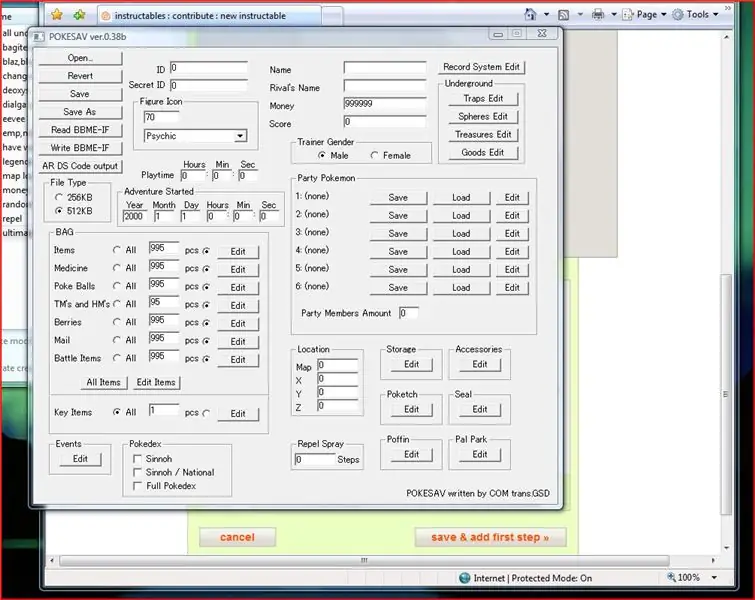
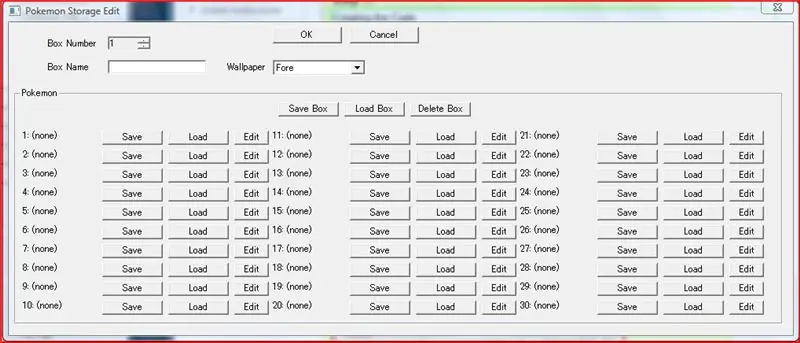
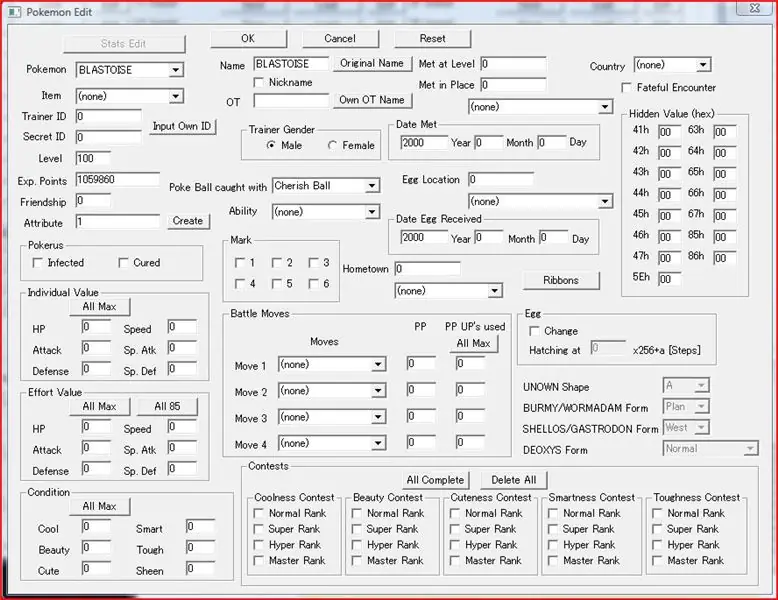
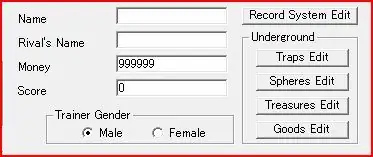
Ok, jos haluat enimmäisrahaa, siirry rahalle ja kirjoita 999999 tai jos haluat muokata pokemonia beben tietokoneessa, tallennustilan muokkaus, napsauta laatikkoa ja siirry haluamaasi ruutuun. nyt klikkaat pokemon 1 muokkaa. Jos haluat tason 100 kiiltävän blastoisen, se näyttää valokuvalta. napsauta sitten ok. voit tehdä jopa viisi kerrallaan. muista kirjoittaa nimi alkuperäisenä nimenä tai se näkyy muodossa ????????
Vaihe 2: Koodin käyttäminen
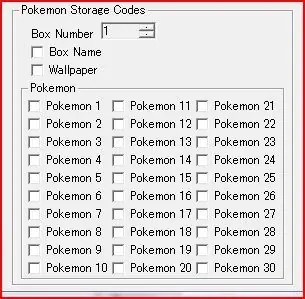
ok sitten napsautat ok ja palaat päänäyttöön ja siirryt kohtaan ARDS -koodi ulos ja mene pokemon -tallennuskoodeihin ja siirryt ruutuun, jonka annoit ennen ja asetit pokemon 1, 2, 3, 4, 5, ect. kumman valitsit. voit myös tarkistaa rahat tai mitä haluat. MUTTA ÄLÄ TARKISTA YLI 5! !!!!! OK, napsauta sitten Tallenna tiedosto ja aseta se haluamaasi kohtaan.
Vaihe 3: Koodien käyttö 2

Siirry nyt tiedostoon, johon olet tallentanut sen, ja napsauta sitä hiiren kakkospainikkeella ja siirry muokkaamaan. jos haluat muokata sitä manuaalisesti, jatka. mutta jos haluat tehdä tilauksen, lue seuraava ohjeeni.
Suositeltava:
Infrapuna -anturin käyttäminen Arduinon kanssa: 8 vaihetta (kuvien kanssa)

Infrapuna -anturin käyttäminen Arduinon kanssa: Mikä on infrapuna -anturi? . IR -signaali
Sormenjälkitunnistimen käyttäminen ajanvaraukseen yhdessä XAMP -ratkaisun kanssa: 6 vaihetta (kuvien kanssa)

Sormenjälkitunnistimen käyttäminen ajanvaraukseen yhdessä XAMP -ratkaisun kanssa Ratkaisu: Kouluprojektissa etsimme ratkaisua oppilaiden läsnäolon seurantaan. Monet opiskelijoistamme tulevat myöhään. On työlästä työtä tarkistaa heidän läsnäolonsa. Toisaalta keskustelua on paljon, koska opiskelijat sanovat usein
RPLIDAR 360 ° -laserskannerin käyttäminen Arduinon kanssa: 3 vaihetta (kuvien kanssa)

RPLIDAR 360 ° -laserskannerin käyttäminen Arduinon kanssa: Olen suuri sumorobotien rakentamisen fani ja etsin aina uusia mielenkiintoisia antureita ja materiaaleja, joita voin käyttää paremman, nopeamman ja älykkäämmän robotin rakentamiseen. Sain tietää RPLIDAR A1: stä, jonka voit saada 99 dollarilla osoitteessa DFROBOT.com. Sanoin olevani kiinnostunut
DMX512 / RDM: n käyttäminen Raspberry Pi: n kanssa: 6 vaihetta (kuvien kanssa)

DMX512 / RDM: n käyttö Raspberry Pi: n kanssa: Raspberry Pi: tä voidaan käyttää valaistuksen ohjaamiseen DMX512 -väylän kautta. DMX512-väyläjärjestelmissä RS-485: tä käytetään fyysisenä kerroksena. RS422 / RS485 -sarjamuotoinen HAT on täysin galvaanisesti eristetty sarjaliikenteen HAT, joka on suunniteltu käytettäväksi Raspberry Pi
TCRT5000 -IR -anturimoduulin käyttäminen Arduino UNO: n kanssa: 7 vaihetta (kuvien kanssa)

TCRT5000 -IR -anturimoduulin käyttäminen Arduino UNO: n kanssa: Tässä opetusohjelmassa aiomme opettaa sinulle joitain perusasioita TCRT5000 -IR -anturimoduulin käytöstä. Nämä perusasiat näyttävät sarjamonitorin analogiset ja digitaaliset arvot.Kuvaus: Tämä IR -heijastava anturi käyttää TCRT5000 -tunnistinta värin ja
